基础小技巧如何切换休眠 睡眠的不同模式
本文核心词:
作的时候有时候会离开一会,这时候电脑会自动待机,或者睡眠、休眠等等,但有的朋友并不喜欢这样,他们想要让电脑一直开着,不要关上盖就休眠等等,这个如何操作呢?
首先我们要了解待机、休眠、睡眠,三者之间的区别,很多人认为休眠就是睡眠,就是待机, 其实是不对的,这是三种不同的方式,所有有的朋友会说,为啥我合上盖子,就关机了,我需要重新按开机键?这些误解都是来自于对电子产品的不熟悉,其实这三个概念从Win7时代就有了,只是很少有人关注,接下来我们详细的讲解一下。
待机:将系统切换到该模式后,除了内存,电脑其他设备的供电都将中断,只有内存依靠电力维持着其中的数据(因为内存是易失性的,只要断电,数据就没有了)。这样当希望恢复的时候,就可以直接恢复到待机前状态。这种模式并非完全不耗电,因此如果在待机状态下供电发生异常(例如停电),那么下一次就只能重新开机,所以待机前未保存的数据都会丢失。
睡眠:是关闭电脑硬盘,关闭显示输出,但内存仍然保留着睡眠前的数据,移动鼠标或按键盘任意键,会立即取消睡眠状态进入正常工作状态,如果睡眠时断电,睡眠状态自动取消进入关机状态。(特别注意:目前市面上绝大多数键盘已经取消睡眠按键,都没有了哦)
休眠:这种方式是把内存里面的数据全部保存到本地磁盘里面,然后自动关机,需要重新开机才能进入正常工作模式,而且重新开机时系统直接从硬盘休眠文件读取内存数据,开机速度非常快。缺点就是需要重新按一下开机键。
简单来讲,休眠和睡眠是差不多的,但是休眠是不耗电的,而且需要重新开机才可以使用,而睡眠则是晃动鼠标或者按几下键盘就可以开机,但是会持续耗电。
那么,接下来我们就讲一下,如何修改开机键的功能以及关闭盖子时的功能。
先教大家如何打开“控制面板”最快捷的方式之一就是直接让小娜帮我们找到,点击小娜后,在搜索框内输入“控制面板”即可。
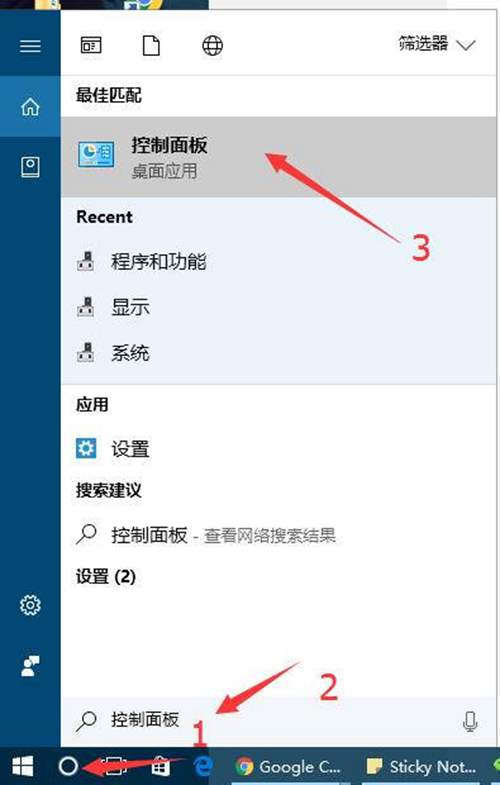
1、首先,我们需要打开控制面板,然后找到右上角的查看方式,选择“大图标”,然后选择“电源选项”

2、在左侧选择“选择电源按钮的功能”
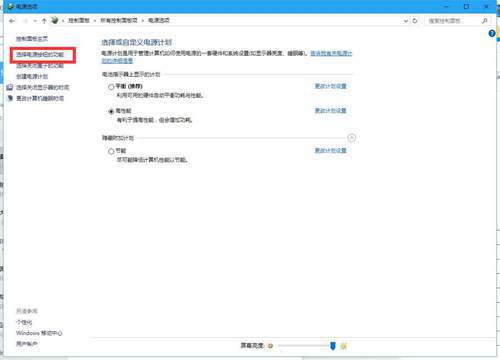
3、然后您自行设置需要的功能即可,当了解了休眠与睡眠的区别之后就很简单了,要注意左侧是电池选项下的设置,也就是说您如果没有外接电源适配器,就是这个功能,右侧是连接电源适配器后的设置。
举个简单的例子:比如您想要让机器合上盖还继续播放音乐,可以设置关闭盖子时,不采取任何操作,这样就可以了哦。

修改不同设置的方式就是这样了,快来操作试一下吧~